Mungkin saat Anda membaca artikel ini, Anda mempunyai website di WordPress.com dan berencana ingin memindahkannya ke hosting Anda sendiri atau self hosted. Salah satu masalah yang sering dihadapi ketika ingin migrasi yaitu Anda tidak mengetahui cara memindahkan website Anda dari WordPress.com ke hosting dan domain Anda sendiri.
Namun tidak perlu khawatir, karena pada kesempatan kali ini kami akan memberikan panduan bagaimana cara memindahkan website dari WordPress.com ke hosting pribadi atau self hosted langkah demi langkah beserta gambarnya. Silahkan simak tutorialnya sampai selesai.
Apa Yang Harus Disiapkan?
Sebelum masuk ke bagian tutorialnya, Ada 2 hal yang perlu Anda siapkan untuk memindahkan website WordPress.com ke hosting pribadi, yaitu :
- Hosting dan Domain
Jangan khawatir jika belum mempunyai hosting dan domain, Kami menyediakan Hosting. Tersedia backup data otomatis setiap hari untuk mencegah kehilangan data, lalu ada fitur keamanan agar terhindar dari spam, virus, phishing, malware, Anda juga dapat mengatur Versi PHP dan limit sesuai kebutuhan Anda serta kemudahan install berbagai CMS atau aplikasi website hanya dengan 1 klik.
Cara Memindahkan Website WordPress.com ke Hosting Pribadi
Jika sudah mempunyai hosting dan domain sendiri, selanjutnya ikuti panduan berikut ini cara memindahkan website Anda di WordPress.com ke hosting pribadi
Install WordPress
Langkah pertama yang harus Anda lakukan yaitu install WordPress di hosting Anda. Jika Anda menggunakan hosting WordPress Exabytes, Anda tidak perlu install WordPress karena sudah terinstal otomatis saat Anda membelinya. Namun jika menggunakan hosting lain Anda bisa ikuti langkah ini. Sekarang masuk terlebih dahulu ke cpanel atau plesk hosting Anda.

Setelah itu cari software bernama softaculous, klik software tersebut lalu cari CMS WordPress didalamnya dan klik instal now seperti dibawah ini.
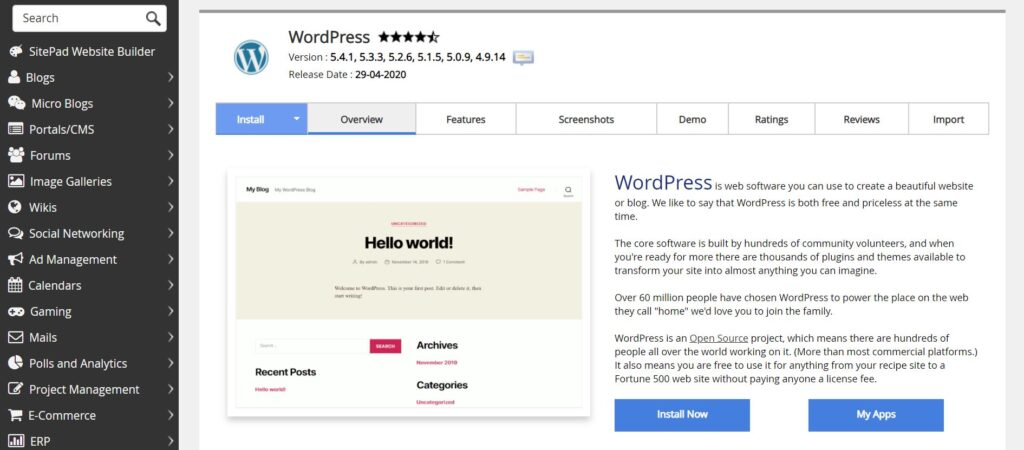
Jika sudah, selanjutnya akan tampil form untuk data-data website Anda. Anda tinggal isi saja formnya seperti nama domain Anda, dimana file website Anda disimpan, isi nama website, deskripsi website, user dan password login halaman admin.
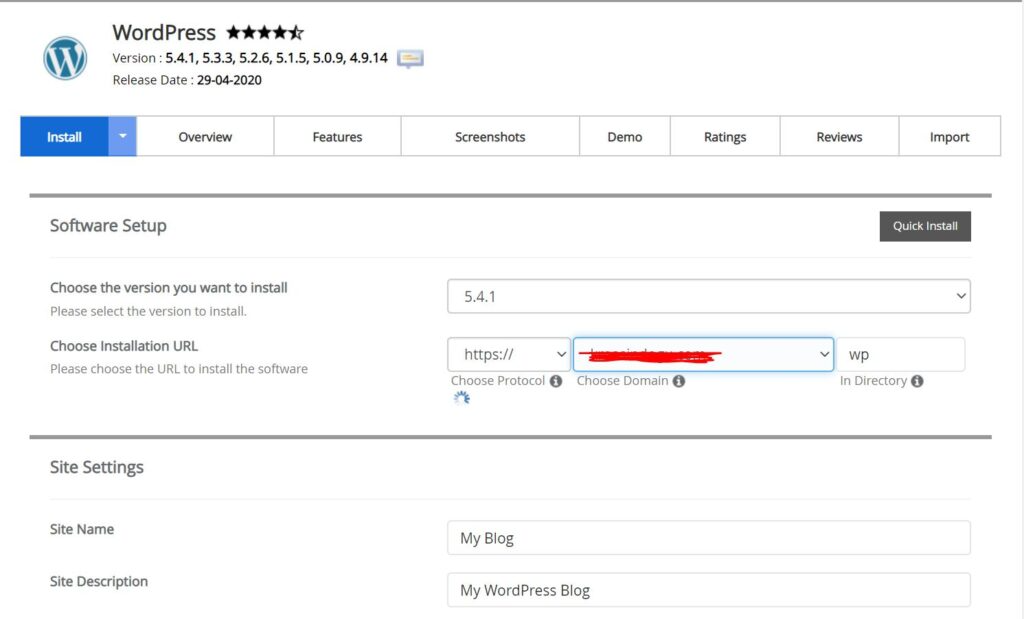
Setelah itu tinggal tekan button install untuk memulai pemasangan WordPress di hosting Anda. Tunggu hingga proses install selesai lalu nanti akan muncul data untuk login ke halaman admin WordPress. Simpan data tersebut ditempat yang aman.
Pilih Tema Website
Sebelum masuk ke tahap ini, pastikan bahwa hosting Anda sudah terinstal CMS WordPress dan Anda sudah mengetahui cara masuk ke halaman admin WordPress. Semua konten dan artikel di WordPress.com memang dapat dipindahkan ke hosting pribadi Anda, tapi tidak untuk theme dan widgetnya. Oleh karena itu Anda diharuskan mengatur tampilan website terlebihb dahulu dengan memilih tema yang cocok.
Pertama masuk ke halaman admin WordPress Anda yang biasanya memiliki format url www.namawebsiteanda.com/wp-admin. Lalu masukkan username dan password yang sebelumnya sudah Anda buat sebelum menginstal WordPress.

Setelah masuk ke dashboard nya, arahkan kursor ke menu appearance disebelah kiri lalu muncul tab mega menu baru dan pilih themes.
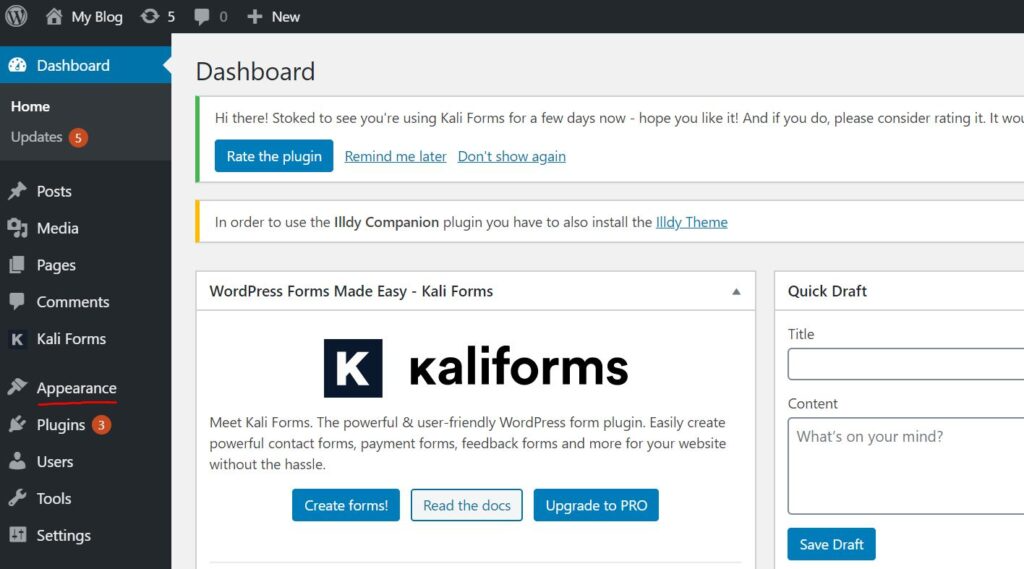
Pilih add new diatas untuk mencari themes yang ingin di instal. Anda bisa mencari banyak themes gratis disini, tinggal install themes nya lalu aktifkan. Jika Anda bingung mencari themes yang bagus, Anda bisa lihat di artikel berikut ini 11 themes WordPress terbaik.

Export Konten
Setelah themes atau template sudah Anda install dan dipasang di website, langkah selanjutnya yaitu memindahkan konten dari WordPress.com ke website Anda sekarang. Masuk ke www.wordpress.com, Anda login terlebih dahulu.

Pada dashboard, pilih menu My Site -> Tools dan pilih Export

Selanjutnya jika Anda ingin mengunduh semua konten, Anda tinggal tekan button Export All. Namun jika Anda ingin mengunduh konten tertentu saja Anda bisa tekan tombol dropdown. Setelahnya, klik Download untuk mengunduh konten tersebut.

Import Konten
Masuk ke halaman admin website WordPress Anda, Lalu pilih menu Tools -> Import dan pilih Install Now dibagian WordPress (Paling bawah). Selanjutnya, pilih Run Importer.


Setelah itu tekan button Choose File dan masukkan file .xml yang sebelumnya sudah diekspor dari WordPress.com. Terakhir tekan button Upload file and import.

Menghubungkan Hosting dan Domain
Jika Anda menggunakan hosting UKM dan hosting bisnis yang sudah termasuk gratis domain, sebenarnya Anda tidak perlu lagi menghubungkan hosting dan domain karena sudah terhubung secara otomatis. Namun jika domain dan hosting terpisah, silahkan Anda menghubungkan domain dan hosting Anda.
Jika website Anda di WordPress.com sudah menggunakan domain pribadi atau custom domain contohnya seperti www.domainanda.com, maka ada dua cara yang bisa dilakukan.
- Pertama jika domain Anda terdaftar di WordPress.com, Anda bisa transfer domain dari WordPress.com ke penyedia Anda atau mengubah nameserver nya sesuai nameserver hosting baru Anda.
- Kedua, jika domain Anda berada di layanan lain selain WordPress.com, maka caranya pun sama. Anda tinggal transfer domain tersebut ke penyedia Anda yang sekarang atau update nameserver.
Redirect Website ke Domain Baru Anda
Langkah ini adalah langkah optional. Jika website Anda masih memakai subdomain dari WordPress.com seperti domainanda.wordpress.com, Anda bisa redirect ke nama domain baru Anda agar tidak kehilangan trafik.
Melakukan redirect domain di WordPress.com ini tidak gratis, Anda memerlukan biaya $13 per tahun. Lebih lengkapnya Anda bisa lihat di site redirect.
Kesimpulan
Nah itulah cara memindahkan website di WordPress.com ke hosting pribadi Anda. Pastikan Anda memiliki hosting dan domain sebelum mempraktekan tutorial ini. Jika Anda tidak tahu cara memilih hosting yang tepat untuk Anda, silahkan berkonsultasi dengan tim kami agar kami bisa memilihkan hosting yang tepat untuk Anda. Namun Saya sarankan untuk menggunakan hosting wordpress dari Exabytes gratis domain dan SSL. Hosting kami sudah menggunakan teknologi LVE yang membuat keamanan dan kestabilan server berada di level terbaik.
Terima kasih sudah membaca artikel ini sampai selesai, semoga bermanfaat untuk semua.
